1.建立文件夹(shortcuts)快捷方式–命名可以自定义英文
2.此电脑—属性!
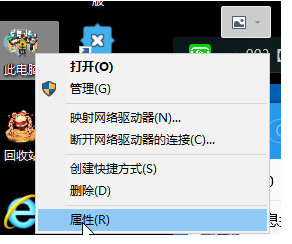
3.找到高级系统设置
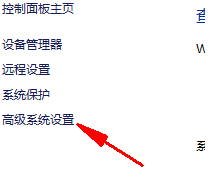
4.找到高级选项卡中环境变量选项

5.在变量环境中找到 Path 进行编辑
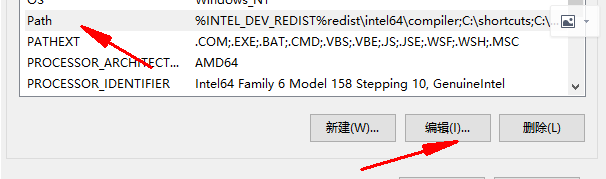
6.新建–浏览–添加目录确定 然后就完成了

7.window(图标键)加R 快速启动 输入软件名称即可启动

1.建立文件夹(shortcuts)快捷方式–命名可以自定义英文
2.此电脑—属性!
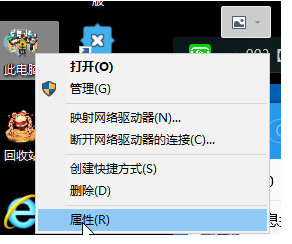
3.找到高级系统设置
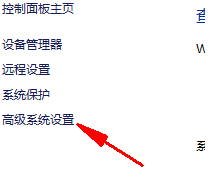
4.找到高级选项卡中环境变量选项

5.在变量环境中找到 Path 进行编辑
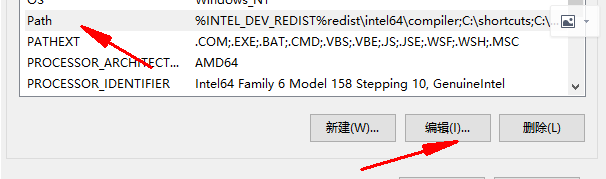
6.新建–浏览–添加目录确定 然后就完成了

7.window(图标键)加R 快速启动 输入软件名称即可启动

 2437
2437
 492
492
 285
285











 被折叠的 条评论
为什么被折叠?
被折叠的 条评论
为什么被折叠?


